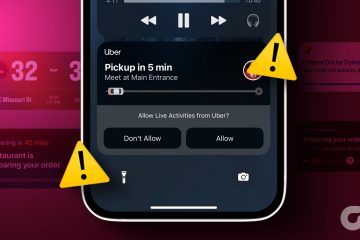Daftar Isi menunjukkan
Awal tahun ini, Samsung merilis pembaruan firmware One UI 5.1 yang paling ditunggu-tunggu dengan menambahkan banyak fitur kamera untuk berbagai perangkat Galaxy. Seri Galaxy S23 menerima pembaruan tambalan keamanan April 2023 kemarin yang menampilkan lebih banyak fitur kamera, perbaikan bug, dan pengoptimalan. Berikut update terbaru Camera Assistant yang mendukung update terbaru April 2023 dan membawa beberapa fungsi baru.
Samsung update April 2023 menambahkan fitur baru ke aplikasi galeri sehingga Anda bisa langsung menghapus foto yang sedang diproses segera setelah mengambilnya dengan kamera.
Untuk pengambilan foto yang lebih cepat, fungsi AF telah diubah sehingga saat pengguna menekan tombol ambil, foto dapat diambil bahkan tanpa mengatur fokus. Jika ingin mengubah fungsi ini, Anda dapat melakukannya di aplikasi Camera Assistant terbaru.
Kunjungi – Camera Assistant > Prioritaskan fokus daripada kecepatan (prioritas fokus) Aktif.
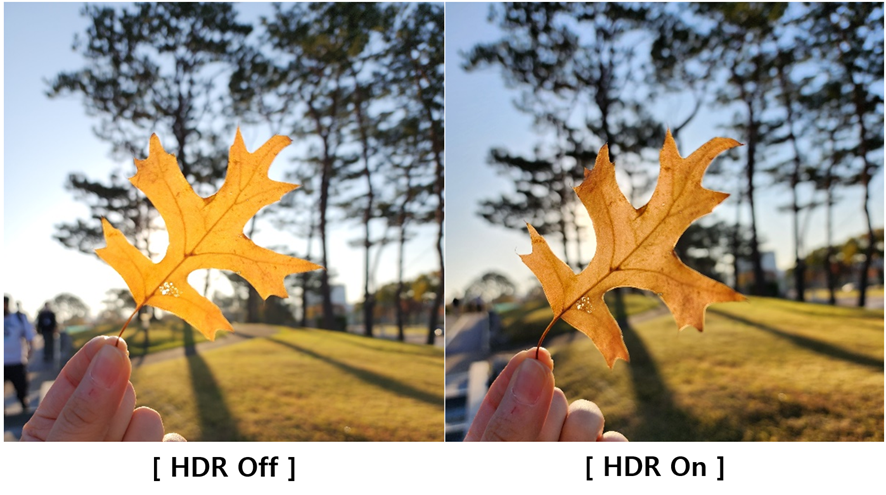
Peningkatan ketajaman atau kedipan dan pemberitahuan tambahan saat memotret Ultrawide dalam cahaya redup. Juga meningkatkan stabilisasi gambar saat memotret dengan FHD60 setelah mengatur Auto FPS Off di video belakang. Pembaruan juga meningkatkan noise pita berbentuk garis di langit dalam kondisi cahaya sedang hingga redup.
APK Camera Assistant v1.1.01.0 terbaru menambahkan fungsi untuk memprioritaskan fokus daripada kecepatan. Ini juga mendukung penggantian lensa otomatis. Namun, penggantian lensa otomatis hanya berfungsi pada S21/S20/Note20/Fold4/Fold3. Pembaruan juga sekarang mendukung pembaruan One UI 5.1 April 2023 pada S23, S22, S21, S20, Fold4, Flip4, dan lainnya.
Apa yang baru dengan Camera Assistant v1.1.01.0 terbaru?
-Versi dukungan: One UI 5.1 atau lebih tinggi-Model dukungan: S23/S22/S21/S20/Note20/Fold4/Flip4/Fold3/Flip3/Fold2/Flip-Tambahkan Prioritaskan fokus daripada kecepatan [S23]-Mendukung Pergantian lensa otomatis [S21/S20/Note20/Fold4/Fold3] (Perlu pembaruan perangkat lunak setelah April)
Samsung juga memperkenalkan beberapa fitur kamera yang luar biasa seperti Integrasi Expert Raw langsung ke aplikasi Samsung Camera.
Modul Good Lock baru Samsung yang disebut Camera Assistant membuka banyak fitur kamera.
Ini memberi pengguna opsi tambahan seperti HDR Otomatis, pelunakan gambar, perekaman video dalam mode Foto, sesuaikan kecepatan pengambilan, rana ketuk cepat, pratinjau bersih pada layar HDMI, opsi multi-foto pengatur waktu, waktu tunggu kamera, layar redup saat merekam, dan lainnya.
Asisten Kamera terbaru fitur berikut:
Dukung fitur baru di Samsung Galaxy S23, S22, S21, S20, Fold 4, Flip 4 yang menjalankan firmware ONE UI 5.1 terbaru.
Tambahkan langkah pelunakan Gambar
-OFF/50 (tambahan)/100 Tambahkan Langkah Kecepatan Pengambilan
-Prioritas kecepatan, prasyarat kualitas gambar Opsi multi-foto Timer
-Sebagai tambahan pengaturan interval pengambilan gambar (saat ini tetap 1,5 detik) Meredupkan layar saat merekam
-Fungsi untuk menyetel layar menjadi gelap saat merekam video Ketuk cepat rana Ambil gambar segera setelah jari Anda menyentuh tombol Rana, bukan saat Anda mengangkatnya. Anda masih dapat menggesek atau menekan dan menahan tombol Rana untuk mengambil GIF, foto burst, dan video, tetapi gambar juga akan diambil. Teks deskripsi telah diubah. Ikon palet warna telah diterapkan.
Meskipun kami juga memiliki aplikasi Expert Raw yang menakjubkan dengan fitur kamera canggih, ini hanya tersedia untuk perangkat galaksi Samsung seri Ultra tertentu. Anda juga dapat mencoba Google Kamera untuk Samsung.
Fitur Aplikasi Asisten Kamera dan Log Perubahan
Aplikasi Asisten Kamera hadir dengan fitur berikut:
HDR Otomatis Abadikan lebih banyak detail di area terang dan gelap pada gambar dan video Anda.
HDR, yang diterapkan secara otomatis dari One UI 4.1, dapat digunakan dengan menyetel Aktif/Nonaktif di aplikasi Asisten Kamera .
Saat HDR diaktifkan, area terang jenuh diekspresikan dengan baik dalam kondisi lampu latar dengan mensintesis banyak foto.
Jika Anda ingin mendapatkan foto dengan latar belakang yang sedikit lebih terang, coba nonaktifkan HDR.
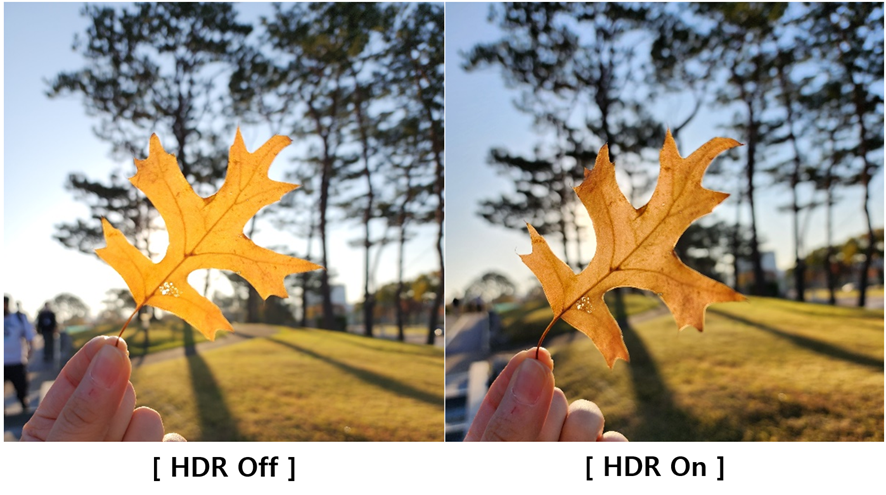 Pelembutan gambar Menghaluskan tepi dan tekstur tajam dalam gambar mode Foto.
Pelembutan gambar Menghaluskan tepi dan tekstur tajam dalam gambar mode Foto.
Anda dapat menggunakan aplikasi Camera Assistant untuk memilih tekstur foto Anda.
Aktifkan opsi jika Anda menginginkan ekspresi kulit foto yang lembut dan ekspresi rambut yang lembut, dan nonaktifkan jika Anda menginginkan detail dan foto bertekstur jelas.
Fungsi ini hanya diterapkan pada mode foto dan mode potret.
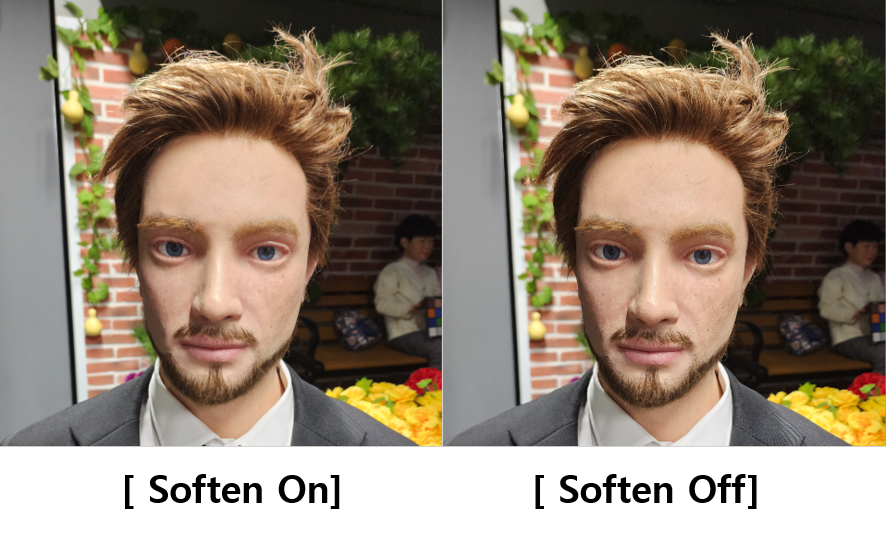
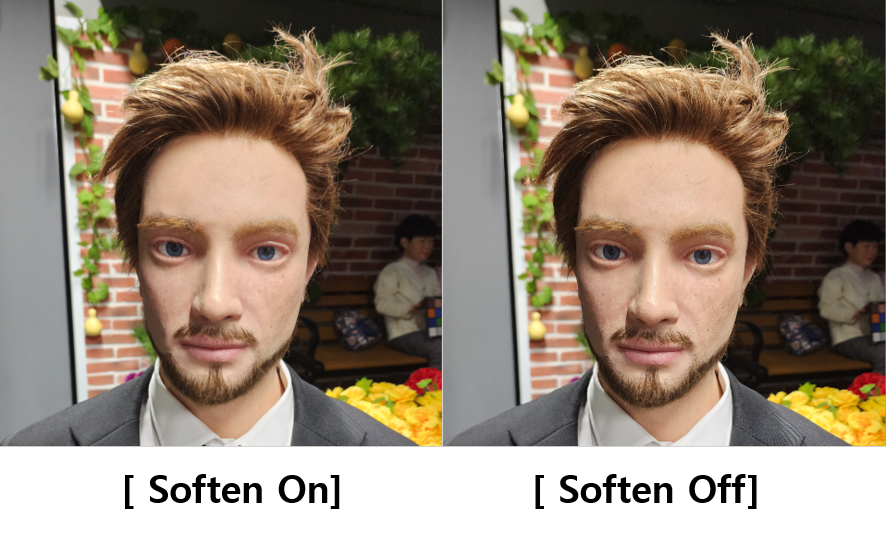 Pergantian lensa otomatis (Dukungan: S23, S22, Fold4) Biarkan kamera memilih lensa terbaik berdasarkan zoom, pencahayaan, dan jarak ke subjek.
Pergantian lensa otomatis (Dukungan: S23, S22, Fold4) Biarkan kamera memilih lensa terbaik berdasarkan zoom, pencahayaan, dan jarak ke subjek.
Aplikasi Asisten Kamera dapat mengganti lensa kamera secara otomatis sesuai dengan kecerahan sekitar dan jarak objek.
Opsinya meliputi:
– AKTIF: Dengan pembesaran 3x atau lebih tinggi, aplikasi secara otomatis beralih ke lensa sudut lebar saat menyinari objek gelap atau jarak dekat, memungkinkan zoom digital untuk menghasilkan bidikan yang fokus dan terang dengan baik.
– Nonaktif: Bahkan saat memotret di lingkungan dengan cahaya redup atau jarak dekat objek dengan perbesaran 3x atau lebih tinggi, fotografi zoom optik yang jernih dapat dilakukan dengan lensa telefoto tanpa mengubah lensa.
( Namun, fokus mungkin tidak fokus atau hasilnya mungkin agak gelap )
Dalam mode foto, Anda dapat mengaktifkan /menonaktifkan fungsi Quick Take untuk merekam film dengan menekan lama tombol rekam.
Jika Anda pernah mengalami ketidaknyamanan saat merekam video saat Anda tidak sengaja menekan dan tahan tombol rana saat mencoba mengambil gambar, coba matikan menu .
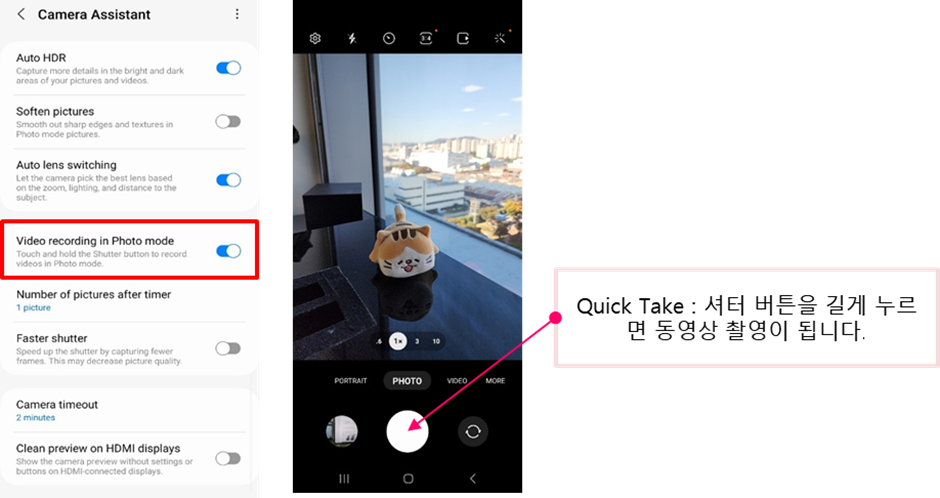
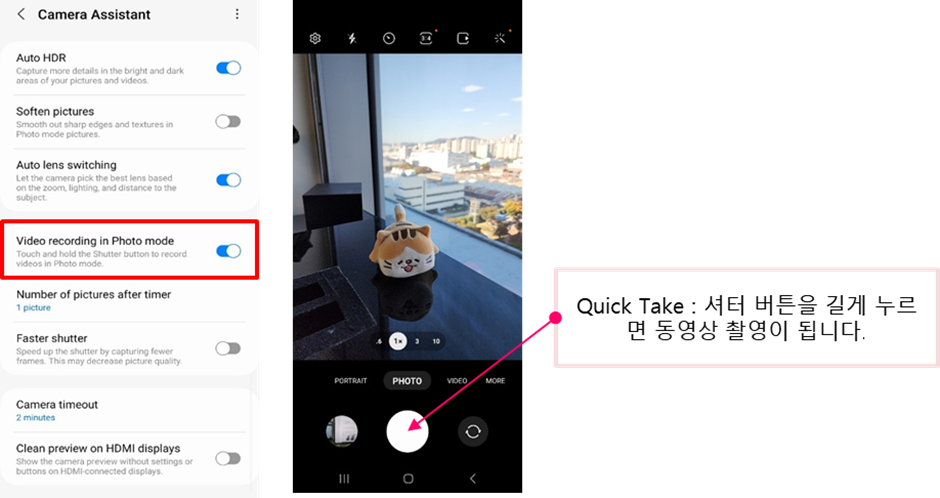 Ketuk rana cepat Ambil gambar segera setelah jari Anda menyentuh tombol Rana, bukan saat Anda mengangkatnya. Anda masih dapat menggesek atau menekan dan menahan tombol Rana untuk mengambil GIF, foto burst, dan video, tetapi gambar juga akan diambil.
Ketuk rana cepat Ambil gambar segera setelah jari Anda menyentuh tombol Rana, bukan saat Anda mengangkatnya. Anda masih dapat menggesek atau menekan dan menahan tombol Rana untuk mengambil GIF, foto burst, dan video, tetapi gambar juga akan diambil.
Saat menyetel pengatur waktu dengan menyetel jumlah bidikan (1, 3, 5, 7 ), Anda dapat dengan lebih mudah mengambil gambar kontinu dari jarak jauh tanpa menekan tombol rana.
Gunakan ini saat Anda ingin mengambil serangkaian gambar secara berurutan tanpa menekan tombol rana. Anda mungkin secara tidak sengaja memotret hidup Anda.
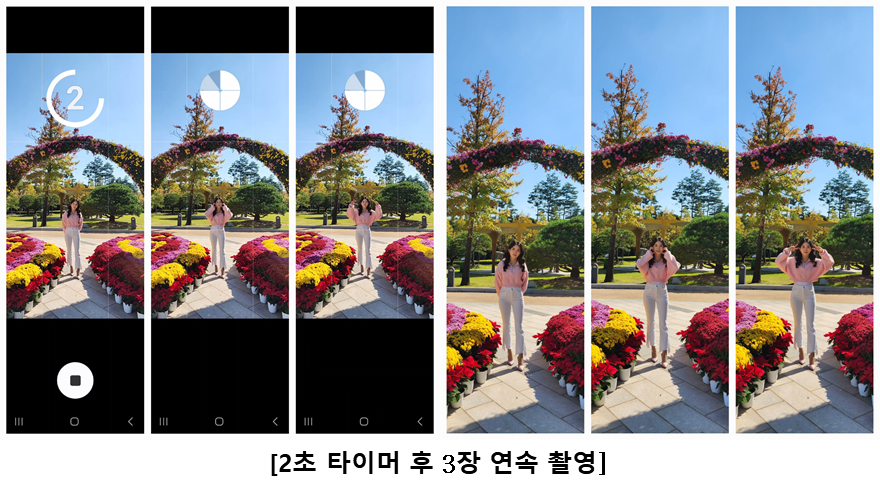
 Kecepatan pengambilan Prioritaskan kualitas untuk gambar terbaik. Prioritaskan kecepatan untuk mengambil gambar secepat mungkin. Seimbangkan kecepatan dan kualitas untuk menangkap lebih cepat tanpa mengorbankan terlalu banyak kualitas.
Kecepatan pengambilan Prioritaskan kualitas untuk gambar terbaik. Prioritaskan kecepatan untuk mengambil gambar secepat mungkin. Seimbangkan kecepatan dan kualitas untuk menangkap lebih cepat tanpa mengorbankan terlalu banyak kualitas.
Ini dapat dipilih saat Anda ingin mengambil serangkaian jepretan cepat di aplikasi Camera Assistant. Setiap kali Anda menekan tombol, Anda dapat mengalami serangkaian gambar dengan kecepatan super cepat. Saat ini, kami hanya menawarkan lensa sudut lebar mode foto, tetapi tahun depan kami bekerja keras untuk memastikan bahwa semua lensa dapat mengambil bidikan cepat. Saat Anda ingin mengabadikan gerakan cepat anjing atau kucing kesayangan Anda, coba gunakan Rana Cepat untuk memotret.
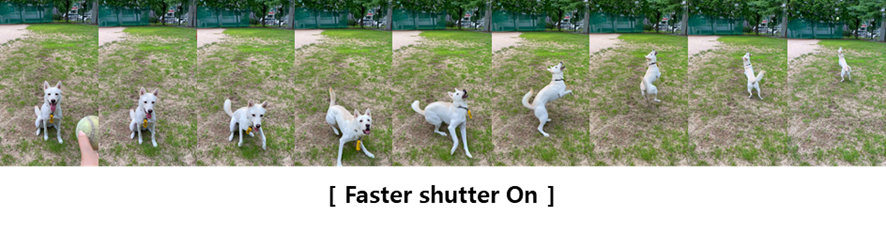
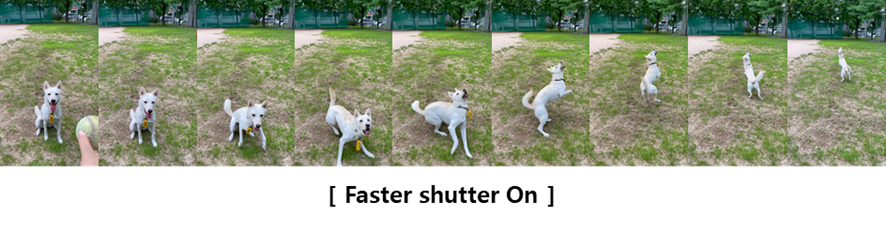 Waktu tunggu kamera
Waktu tunggu kamera
Saat diaktifkan, kamera akan mati secara otomatis setelah tidak aktif selama 2 menit. Gunakan saat Anda bepergian dan ada banyak tempat yang ingin Anda ambil gambarnya, saat Anda memotret penyanyi favorit Anda di sebuah konser, atau saat Anda ingin mengaktifkan aplikasi kamera untuk waktu yang lama.
Dalam Kamera Asisten, Anda dapat menyesuaikan durasi aplikasi kamera tetap untuk kenyamanan Anda. (1, 2, 5, 10 menit )
Pratinjau bersih pada layar HDMI Tampilkan pratinjau kamera tanpa setelan atau tombol pada layar yang terhubung dengan HDMI.
Saat perangkat terhubung ke layar eksternal melalui HDMI, fungsi ini hanya mengizinkan layar pratinjau murni, kecuali UI aplikasi kamera, untuk dihasilkan melalui HDMI.
Saat menggunakan multi-fungsi tampilan TV Samsung saat merekam siaran langsung atau video pelatihan di rumah, atau jika pemantauan pada layar besar diperlukan, layar pratinjau murni tanpa UI akan bagus.
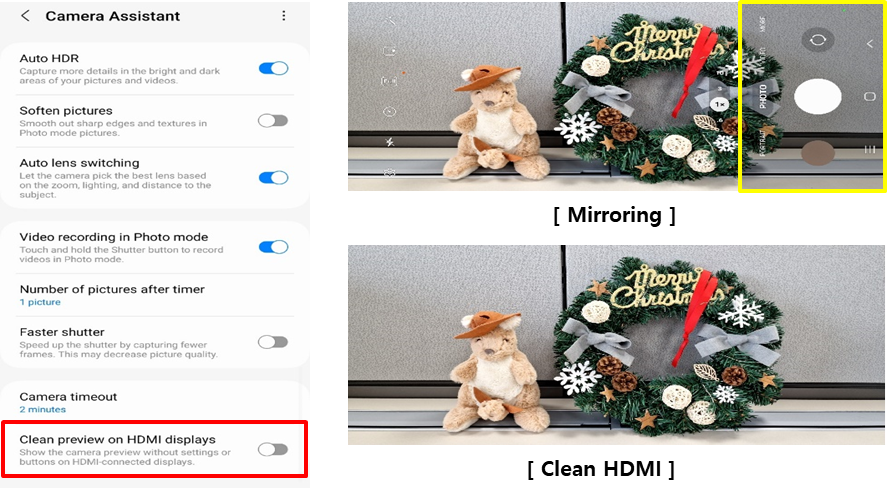
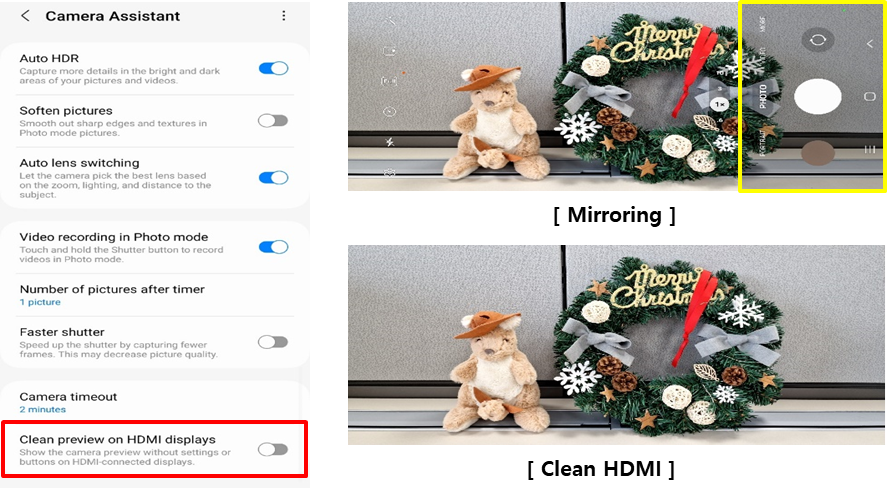
Fitur-fitur berikut juga tersedia:
Opsi timer multi-foto Timeout kamera Redupkan layar saat merekam
Download APK Camera Assistant Terbaru
Aplikasi Camera Assistant Samsung hanya tersedia di Korea Selatan saja. cara mengakses data gambar yang tidak dikompresi (disebut RAW), langsung dari sensor kamera.
APK Asisten Kamera
Perhatikan bahwa ini adalah plugin Good Lock. Jadi pertama-tama unduh dan luncurkan Good Lock dari sini.
Unduh dari Samsung Galaxy Store
Jadi, bagaimana cara menginstal aplikasi Camera Assistant?
Anda dapat menginstalnya dengan mencari aplikasi Good Lock atau Galaxy Store.
Setelah penginstalan, klik ikon Aplikasi atau akses melalui Good Lock, atau setelah menjalankan Kamera, ini dapat dioperasikan dengan fungsi pintasan yang dibuat di pengaturan Kamera.
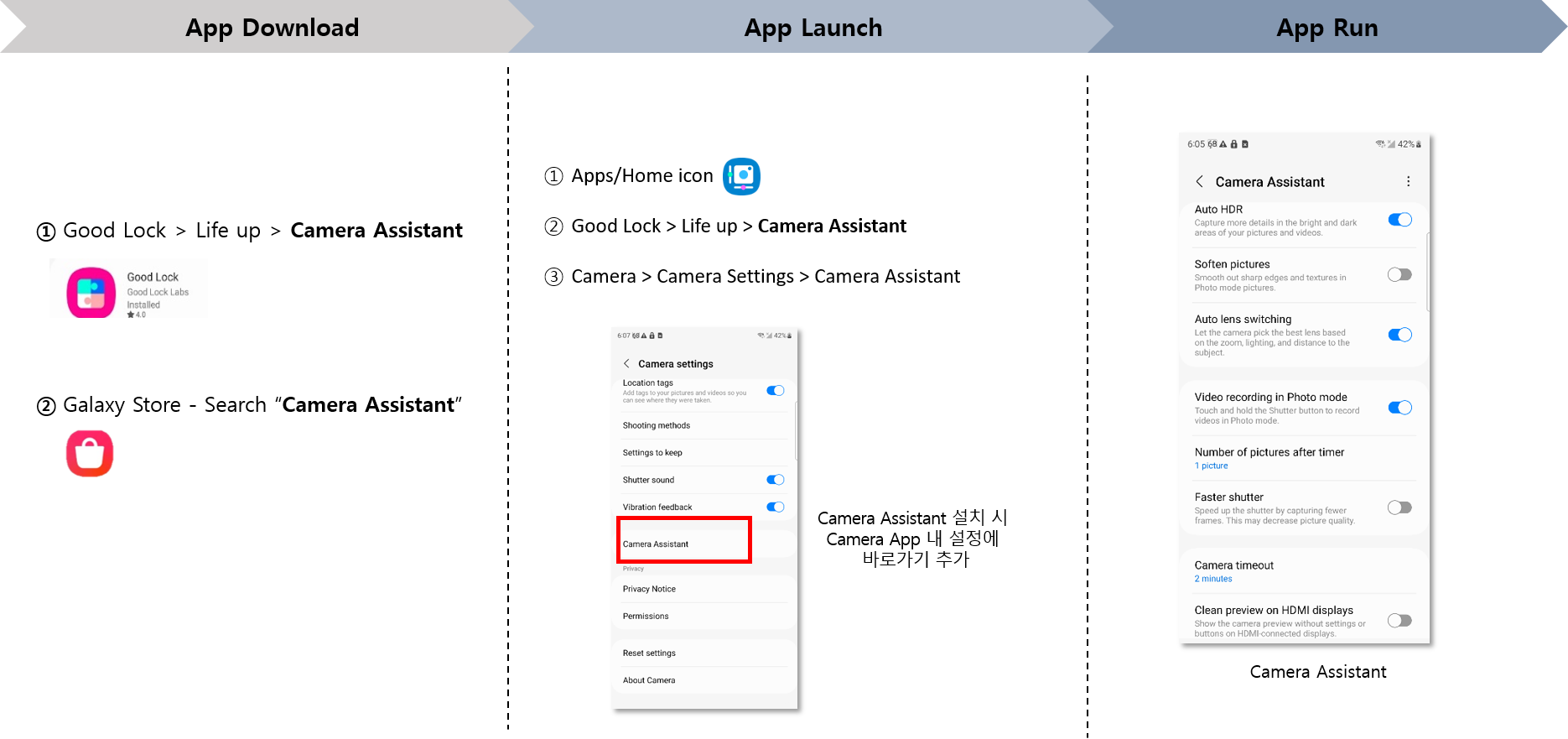
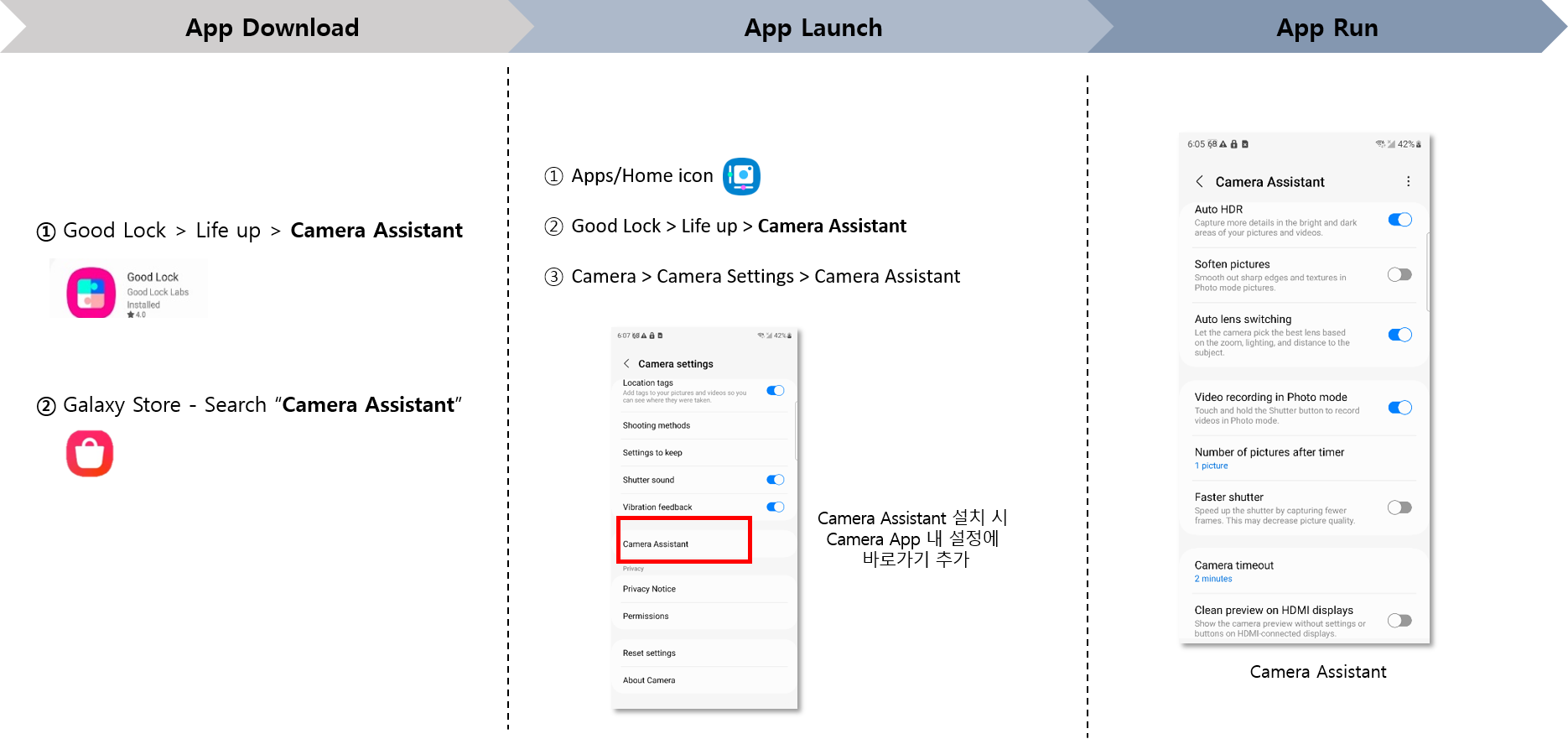
Bergabunglah dengan Saluran Telegram kami
Silakan aktifkan JavaScript untuk melihat komentar yang diberdayakan oleh Disqus.